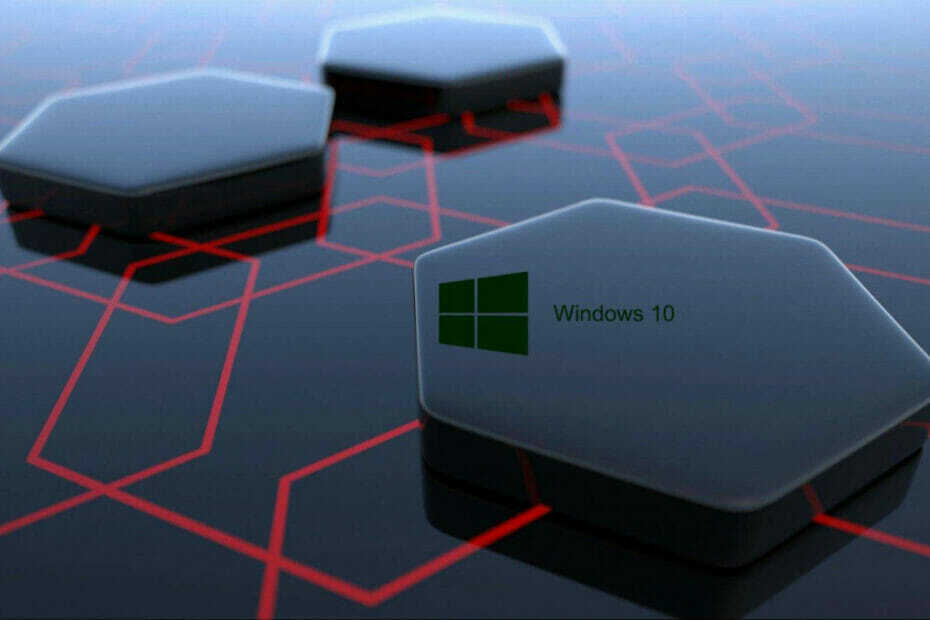Caratteri speciali (come ℞, ©) sono utilizzati solo per scopi speciali. Quindi, non sarai in grado di trovarli sulle normali tastiere. Ora, se hai bisogno di usare caratteri speciali, Mappa caratteri il software è lì per aiutarti. Mappa caratteri è un accessorio Windows nativo creato per questo scopo. Segui questi semplici passaggi per imparare a usare la Mappa caratteri sul tuo computer.
1. stampa Tasto Windows+R lanciare Correree digitare "charmap” e colpisci accedere aprire Mappa caratteri sul tuo computer.
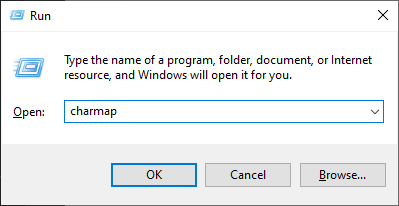
2. Nel Mappa caratteri finestra, in alto, è possibile scegliere diverse tipologie di cliccando su “Font“. Ora, nell'elenco dei caratteri, scegli il carattere particolare che desideri utilizzare (Doppio click su di essa). Apparirà in "Personaggi da copiare" scatola. Ora, fai clic su "copia” ed è fatto.
Ora sarai in grado di usarlo ovunque premendo Ctrl+V sul tuo documento.

Poiché l'elenco dei simboli è enorme, a volte è noioso trovare il simbolo particolare nel lungo elenco di simboli. Seguendo questo passaggio successivo sarà molto facile trovare il simbolo particolare-
3. Clicca su "Vista avanzata” nell'angolo in basso a sinistra del Mappa caratteri finestra e fare clic su "Cercare:” e digitare in particolare l'argomento del simbolo (Esempio: abbiamo cercato “diritto d'autore” per scoprire il simbolo del diritto d'autore.) e fare clic su “Ricerca“.
Ora, nell'elenco dei caratteri, scegli il carattere particolare che desideri utilizzare (Doppio click su di essa). Apparirà in "Personaggi da copiare" scatola. Ora, fai clic su "copia” ed è fatto.
Ora puoi incollarlo ovunque premendo Ctrl+V.
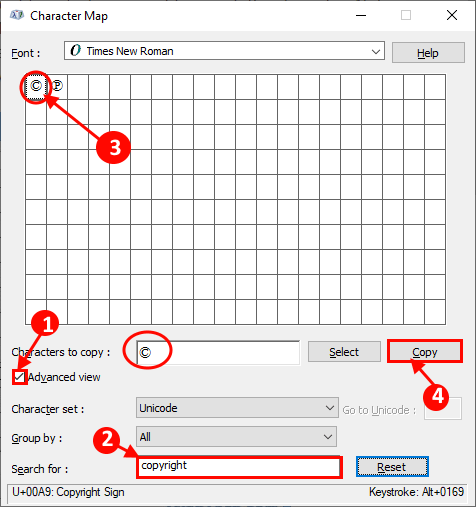
4. Puoi anche cercare facendo clic sul menu a discesa accanto a "Raggruppa per:” e poi selezionando il gruppo di simboli nel box del gruppo di simboli. Questo sicuramente abbrevierà la ricerca del simbolo.
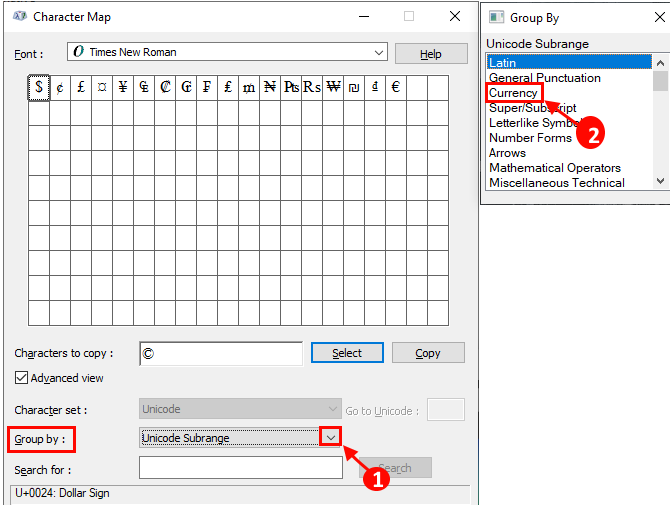
Puoi copiarli e usarli a tuo agio.